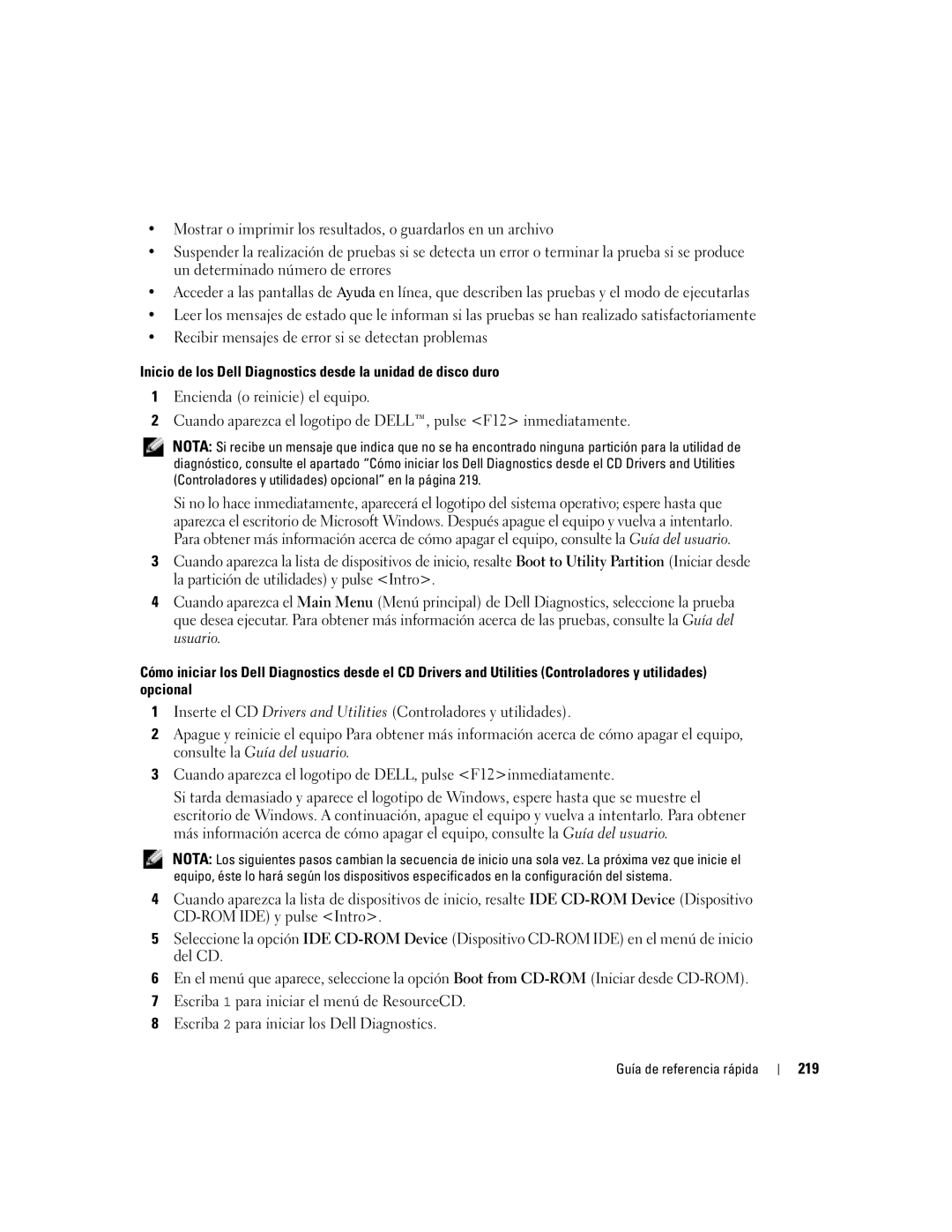W . d e l l . c o m s u p p o r t . d e l l . c o m
Quick Reference Guide
Abbreviations and Acronyms
Contents
Contents
Quick Reference Guide
Finding Information
Service Tag and Microsoft Windows License
Dell Product Information Guide User’s Guide
Click User’s and system guides and click User’s guides
Windows Help and Support Center
Dell Support Website support.dell.com
Dell Supported Linux Sites
Operating System CD
Connect the keyboard and the mouse PS/2
Setting Up Your Computer Tower Orientation
PS/2 or
Product Information Guide
Quick Reference Guide
One VGA adapter
For dual-monitor capable cards with two DVI connectors
Line OUT
Connect the power
Connect the keyboard and the 1 mouse
Setting Up Your Computer Desktop Orientation
Connect the modem or Network cable
VGA adapter
For dual-monitor capable cards with two DVI connectors
Guide
Install additional software or devices
Front View Tower Orientation
About Your Computer
No light The computer is turned off
Blinking green The computer is in a power-saving state
Computer. Instead, perform an operating system shutdown
Information
Back View Tower Orientation
Front View Desktop Orientation
Blinking or solid amber See Power Problems
Back View Desktop Orientation
Back-Panel Connectors
Computer
Green a good connection exists between a 10-Mbps network
Quick Reference Guide
Inside View
B l e C o l o r s Device Color
System Board Components
Locating Your User’s Guide
To access the User’s Guide from your hard drive
To access your User’s Guide from the Dell Support website
Removing the Computer Cover
Cover latch release Computer cover Hinge tabs
Caring for Your Computer
Creating a Restore Point
Solving Problems
Troubleshooting Tips
Using Microsoft Windows XP System Restore
Undoing the Last System Restore
Enabling System Restore
Restoring the Computer to an Earlier Operating State
Using the Last Known Good Configuration
Dell Diagnostics
When to Use the Dell Diagnostics
Starting the Dell Diagnostics From Your Hard Drive
Beep Codes
Before You Start Testing
Diagnostic Lights
Error Messages
Light Pattern Problem Description
Light Pattern Problem Description Suggested Resolution
Removing a card not the graphics
If the problem still exists, install a
If the problem persists or
Determine if a conflict exists by
That your computer is successfully
Connector
Replacement.For instructions on
Modules are installed
Ensure that no special memory
Reinstall the memory modules
System setup and may not indicate a
Problem
How Do Solution
Frequently Asked Questions
System Information Label
User’s Guide
Quick Reference Guide
Index
Beep codes, 36 conflicts
Index
Guide de référence rapide
Abréviations et sigles
Remarques, avis et précautions
Utilisation de la dernière configuration adaptée
Précautions à prendre avec votre ordinateur
Table des matières
Table des matières
Recherche dinformations
Appelé CD ResourceCD
Guide de référence rapide
Guide dutilisation
Numéro de service et licence Microsoft Windows
Le service de support technique
Guide dinformation sur le produit Dell
Que recherchez-vous ? Cherchez ici
Site Web de support de Dell support.dell.com
Clients Dell
Centre daide et de support de Windows
CD Operating System
Sites Linux pris en charge par Dell
Réseau Modem Guide de référence rapide
PS/2 ou
Branchez le clavier et la souris PS/2
Branchez le modem ou le câble réseau
Connectez le moniteur
Un adaptateur VGA
O r t . d e l l . c o m
Remarque Si votre
Or ou Guide de référence rapide
Configuration de lordinateur orientation bureau
Câble réseau
Adaptateur VGA
DVI VGA
Installez les logiciels ou périphériques supplémentaires
Vue frontale orientation tour
Propos de votre ordinateur
Vert fixe Lordinateur fonctionne normalement
Éteint Lordinateur est éteint
Vue arrière orientation tour
Vue frontale orientation bureau
Dexploitation
Connecteurs du panneau arrière
Vue arrière orientation bureau
Et lordinateur
Lordinateur
Guide de référence rapide
Vue de lintérieur
U l e u r s d e c â b l e s Périphérique Couleur
Composants de la carte système
Fanmem
Localisation du Guide dutilisation
Retrait du capot de lordinateur
Précautions à prendre avec votre ordinateur
Résolution des problèmes
Résolution des incompatibilités logicielles et matérielles
Conseils de dépannage
Création dun point de restauration
Restauration de lordinateur à un état antérieur
Annulation de la dernière restauration du système
Utilisation de la dernière configuration adaptée
Quand utiliser Dell Diagnostics
Activation de la fonction Restauration du système
Démarrage de Dell Diagnostics à partir de votre disque dur
Avant de commencer un test
Codes sonores
Messages derreur
Remarque Les voyants de
Voyants de diagnostic
Redémarrez lordinateur
Comportement des Description du problème
Redémarrant lordinateur. Pour plus
Vous à la section «Résolution des
Retirez-la, réinstallez-la, puis redémarrez
Si le problème persiste, installez une carte
Connecteur 4 du module de mémoire
Exécutez Dell Diagnostics. Pour plus
De démarrage ou de diagnostic
Correctement avec la mémoire
Lorsque vous accédez au Mère Programme de configuration du
Doit être respectée pour linstallation des
Installez sont compatibles avec votre
Section «Résolution des incompatibilités
Comment faire pour Solution
Questions fréquemment posées
Supplémentaires?
Localiser le Guide dutilisation
Dutilisation
Fourni dans le Guide dutilisation
Index
Index
Schnellreferenzhandbuch
Abkürzungen und Akronyme
Anmerkungen, Hinweise und Vorsichtshinweise
116
111
113
114
Inhalt
Schnellreferenzhandbuch
Informationsquellen
Service-Tag-Nummer und Microsoft Windows-Lizenz
Dell Produktinformationshandbuch
Benutzerhandbuch
Wonach suchen Sie? Hier finden Sie das Gesuchte
Dell Support-Website support.dell.com
Kunden
Von Dell unterstützte Linux-Webseiten
100
Windows Hilfe- und Supportcenter
Betriebssystem-CD
101
Einrichten des Computers Tower-Ausführung
PS/2 oder
Netzwerk Modem
102
Dual-VGA-Y-KabeladapterDual-DVI-Y-Kabeladapter
103
Zwei DVI-Anschlüsse mit zwei VGA- Adaptern
104
Zwei VGA-Bildschirme anzuschließen
Adapter
105
Einrichten des Computers Desktop-Computer
Oder 106
Schließen Sie die Tastatur und Die Maus an
Ihrem Computer eine Netz
Anmerkung Wenn auf Modem
107
Schließen Sie das Modem Oder Netzwerkkabel an
Bildschirmen hergestellt werden soll
108
VGA-Adapter Adaptern
109
110
Sie im Benutzerhandbuch
Aktivitätsanzeige
Wissenswertes über Ihren Computer
Vorderansicht Tower-Computer
111
112
Rückansicht Tower-Computer
113
Anschlüsse an der
Festplatten-Aktivitätsanzeige
Vorderansicht Desktop-Computer
114
Kartenlaufwerk verwenden
Verwaltung
115
Schiedene Stadien anzuzeigen
Stromversorgung
Rückseite Sprechenden Anschluss
Rückansicht Desktop-Computer
Anschlüsse an der Rückseite
116
117
118
Prozessorlüfter
Innenansicht
119
Netzteil Kartenlüfter
Komponenten der Systemplatine
120
CD-/DVD-Laufwerk Orange Auszugslasche
Auffinden des Benutzerhandbuchs
121
Kartenträgerlüfter FAN Card Cage
Entfernen der Computerabdeckung
So öffnen Sie das Benutzerhandbuch auf der Festplatte
122
123
Pflege des Computers
Erstellen einer Wiederherstellungsreferenz
Beheben von Störungen
Tipps für die Behebung von Störungen
Software-und Hardwareinkompatibilitäten lösen
125
Zurücksetzen der letzten Systemwiederherstellung
126
Wann wird das Programm Dell Diagnostics eingesetzt?
Aktivieren der Systemwiederherstellung
Drivers and Utilities CD
Starten des Programms „Dell Diagnostics auf der Festplatte
Benutzerhandbuch
127
Ladefehler des Interrupt-Vektors
Signaltoncodes
Vor Testbeginn
128
Diagnoseanzeigen
Fehlermeldungen
129
Lungsmodus Puter neu Möglicherweise ist ein Fehler im
130
Fehler aufgetreten der Computer
Befindet sich im Wiederherstel
131
132
133
134
Häufig gestellte Fragen FAQs
135
Schnellreferenzhandbuch
Stichwortverzeichnis
137
138
Ieee
Guida di consultazione rapida
Abbreviazioni ed acronimi
Avvisi e attenzione
141
142
Ricerca di informazioni
143
Guida di consultazione rapida
Numero di servizio e licenza di Microsoft Windows
144
Guida alle informazioni sul prodotto Dell
Guida dellutente
145
Sito Web del supporto tecnico della
Dell support.dell.com
146
Guida in linea e supporto tecnico di Windows
Siti Linux supportati da Dell
147
Installazione del computer orientamento torre
PS/2 o
Rete Modem
148
149
VGA
150
Collegare i cavi di
151
152
Installazione del computer orientamento desktop
Installato una scheda di
153
Rete, collegare il cavo di rete alla scheda
154
155
156
Installare software e periferiche addizionali
Informazioni sul computer
Vista frontale orientamento torre
157
Nella Guida dellutente
158
Nessuna luce Il computer è spento
Verde fisso Il computer è in un normale stato operativo
159
Vista posteriore orientamento torre
160
Vista frontale orientamento desktop
Risparmio di energia per maggiori informazioni
161
Vista posteriore orientamento desktop
Connettori del pannello posteriore
162
163
Gbps e il computer
Non collegare un cavo telefonico al connettore di rete
164
165
Vista interna
Componenti della scheda di sistema
166
L o r i d e i c a v Periferica Colore
167
Ubicazione della Guida dellutente
168
Rimozione del coperchio del computer
169
Manutenzione del computer
170
Soluzione dei problemi
Suggerimenti per la risoluzione dei problemi
Risoluzione di incompatibilità del software e dellhardware
171
Creazione di un punto di ripristino
Quando utilizzare il programma Dell Diagnostics
Uso dellultima configurazione sicuramente funzionante
Diagnostica della Dell
Attivazione di Ripristino configu razione di sistema
173
Avvio del programma Dell Diagnostics dal disco rigido
Codici bip
Prima di iniziare il test
174
175
Messaggi di errore
176
Indicatori della diagnostica
177
Combinazione di Descrizione del problema
178
179
Problema
180
Scheda di sistema
Domande frequenti
181
Come Soluzione Informazioni aggiuntive
182
Indice analitico
183
184
Guía de referencia rápida
Abreviaturas y acrónimos
Notas, avisos y precauciones
187
188
Localización de información
189
Guía de referencia rápida
Etiqueta de servicio y licencia de Microsoft Windows
190
Guía de información del producto Dell
Guía del usuario
Sitio web Dell Support support.dell.com
191
Sitios Linux compatibles con Dell
192
Centro de ayuda y soporte técnico de Windows
CD del sistema operativo
Conecte el teclado y el ratón PS/2
Configuración del equipo Orientación de la torre
Módem
193
194
195
196
197
198
Configuración del equipo Orientación del equipo de sobremesa
Conecte el módem o el Cable de red Nota Si su equipo
199
200
201
Instale el software y los dispositivos adicionales
202
Acerca de su equipo
Vista anterior Orientación de la torre
203
Del usuario
Administración de energía, consulte la Guía del usuario
204
Sin luz El equipo está apagado
Vista posterior Orientación de la torre
205
Seguridad incluidas en la Guía de información del producto
206
Vista anterior Orientación del equipo de sobremesa
Para obtener más información
207
Vista posterior Orientación del equipo de sobremesa
Conectores del panel posterior
208
Nota No enchufe un cable de teléfono al conector de red
209
El equipo
Apagado El equipo no detecta una conexión física con la red
En la Guía del usuario
210
211
Vista interior
Componentes de la placa base
212
L o r e s d e l o s c a b l e s Dispositivo Color
213
Cómo encontrar la guía del usuario
214
Cómo quitar la cubierta del equipo
Mantenimiento del equipo
215
Cubierta del equipo Lengüetas de fijación
216
Solución de problemas
Sugerencias para la solución de problemas
Cómo resolver incompatibilidades de software y hardware
217
Creación de un punto de restauración
Restauración del equipo a un estado operativo anterior
Cómo deshacer la última operación de Restaurar sistema
218
Uso de la última configuración correcta
Cuándo utilizar los Dell Diagnostics
Activación de la función Restaurar sistema
219
Inicio de los Dell Diagnostics desde la unidad de disco duro
Códigos de sonido
Antes de empezar las pruebas
220
221
Mensajes de error
Patrón de luz Descripción del problema
Indicadores de diagnóstico
222
Patrón de luz Descripción del problema Solución sugerida
223
224
225
Adicional?
Preguntas más frecuentes
226
¿Cómo puedo...? Solución
227
228 Guía de referencia rápida
Índice
229
230